
- •Введение
- •Часть 1. Обзор основных возможностей Adobe Photoshop и GIMP
- •1.1. Общее представление о программе Adobe Photoshop
- •1.2. Общее представление о программе GIMP
- •1.3. Основные принципы работы GIMP и Photoshop
- •1.4. Интерфейс Photoshop
- •1.5. Интерфейс GIMP
- •Часть 2. Основные характеристики изображения
- •2.1. Создание нового изображения
- •2.2. Изменение размеров холста
- •2.3. Изменение цветового режима изображения
- •2.4. Изменение разрешения изображения
- •2.5. Контрольные вопросы и задания
- •Часть 3. Рисование кистями в Photoshop и GIMP
- •3.1. Многослойные изображения – основная концепция GIMP и Photoshop
- •3.2. Выбор цветов
- •3.3. Кисти Photoshop
- •3.4. Кисти в GIMP и их свойства
- •3.5. Редактирование и создание кистей
- •3.7. Пример создания изображения в GIMP с помощью пользовательских кистей
- •3.8. Вопросы и задания
- •Часть 4. Использование заливок
- •4.2. Особенности работы с заливками в GIMP
- •4.3. Градиентные заливки
- •4.4. Основные виды градиентов
- •4.5. Редактор градиентов в GIMP
- •4.6. Рисование с использованием заливок
- •4.7. Контрольные вопросы и задания
- •Часть 5.Выделение области изображения
- •5.1. Инструменты для выделения областей
- •5.2. Операции над выделенными областями
- •5.3. Работа с выделенными областями
- •5.4. Контрольные вопросы и задания
- •Часть 6. Работа со слоями
- •6.1. Палитра Слои
- •6.2. Работа с режимами наложения
- •6.3. Преобразование слоев и выделенных областей
- •6.3.1. Инструмент перемещения
- •6.3.2. Инструмент кадрирования
- •6.3.3. Инструмент вращения
- •6.3.4. Инструмент масштабирования
- •6.3.5. Инструмент искривления
- •6.3.6. Инструмент редактирования перспективы
- •6.3.7. Инструмент отражения
- •6.4. Фотомонтаж двух и более изображений. Маски слоя
- •6.5. Создание макетных групп
- •6.6. Применение стилей слоев
- •6.7. Создание фотоколлажа
- •6.8. Контрольные вопросы и задания
- •Часть 7. Тоновая и цветовая коррекция изображений
- •7.1. Цветовой диапазон
- •7.2. Уровни (Levels)
- •7.2. Levels на практике
- •7.2.1. Как избавиться от тени
- •7.2.2. Изображение отсканировано под наклоном
- •7.2.3. От фотографии к чертежу
- •7.3. Кривые (Curves)
- •7.4. Цветовая коррекция изображений
- •7.4.1. Цветовой баланс
- •7.4.2. Оттенок и Насыщение
- •7.4.3. Замена цвета
- •7.4.4. Тонирование
- •7.4.5. Прочие команды цветовой и тоновой коррекции
- •7.5. Использование корректировочных слоев
- •7.6. Создание коллажа из фотографий разного качества
- •7.7. Задания на самостоятельную работу
- •Литература
3.4. Кисти в GIMP и их свойства
Как и в случае с Photoshop, будем полагать, что документ уже открыт или создан, и что нам требуется создать изображение, содержащее несколько слоев. GIMP включает в себя набор из 10 инструментов рисования, которые предостав-
ляют не только операции, непосредственно связанные с рисованием (кисть  , карандаш
, карандаш 
 , аэрограф
, аэрограф  , перо
, перо  ), но и такие функции, как стирание (ластик
), но и такие функции, как стирание (ластик  ), затемнение и осветление изображения
), затемнение и осветление изображения  , Размывание и увеличение резко-
, Размывание и увеличение резко-
сти  , а также инструмент «Палец»
, а также инструмент «Палец»  .
.
Таким образом, если использовать инструменты с настройками по умолчанию никаких отличий между программами (если не считать различающиеся пиктограммы инструментов) нет. Однако нет никакого смысла использовать сложную программу, если не пользоваться ее специальными возможностями, ориентированными на упрощение процесса создания сложных изображений.
Основным отличием инструментов GIMP от инструментов Photoshop является то, что в Photoshop авторы программы пошли по пути усложнения панели инструментов и обогащения ее различными вариациями одного и того же инструмента с разными пиктограммами. Это повышает наглядность программы.
Наглядность GIMP достигается путём развёртывания панели Свойств. Она находится на панели инструментов под пиктограммами и может иметь любой размер, заданный пользователем. В Photoshop эта панель имеет фиксированный размер и располагается под главным меню программы либо перемещается как панель инструментов в любое место окна.
Заметим, что описанные дизайн и расположение панели Свойств в GIMP относится к версии 2.4. В более ранних версиях для просмотра свойств инструмента требовалось дважды щёлкнуть мышью по инструменту, свойства которого необходимо редактировать.
Как и в Photoshop, свойства всех инструментов одной группы одинаковы. Например, свойства инструмента Карандаш приведены на рис. 17.

Рис. 17. Свойства инструмента Карандаш в GIMP
Три верхние настройки: режим, непрозрачность и кисть, - по выполняемым действиям совпадают с аналогичными настройками в Photoshop. Так, Режим задаёт способ наложения цвета кисти на уже закрашенные области изображения. Непрозрачность определяет степень прозрачности кисти относительно как пикселей текущего слоя, так и остальных слоев изображения. Кисть определяет форму и радиус кисти. На выборе кисти остановимся несколько позже, потому что это свойство в GIMP имеет ряд особенностей.
Свойство Масштаб позволяет изменять радиус выбранной кисти относительно исходного размера. Заметим, что увеличение кисти, входящей в состав программы, не влияет на ее качество. Однако при попытке увеличения кисти, загруженной пользователем из файла, это свойство не сохраняется и при больших увеличениях будем иметь пикселизованные кисти. Данное свойство аналогично Master Diameter (Диаметр) для кисти Photoshop, только размер кисти задаётся не в пикселях, а в виде коэффициента, на который необходимо умножить текущий диаметр кисти. Кисть можно увеличить не более чем в 5 раз. Пример изменения масштаба пользовательской кисти приведён на рис. 18.
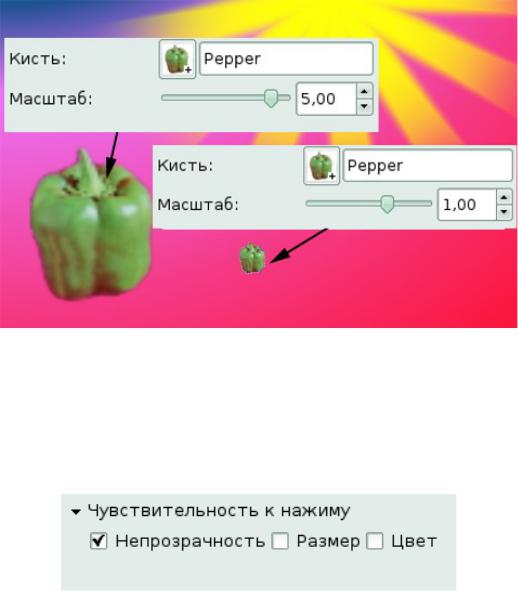
Рис. 18. Изменение масштаба кисти
Остальные свойства инструмента характерны исключительно для GIMP. Чувствительность к нажиму (рис. 19) – свойство, используемое при рабо-
те с графическими планшетами, обеспечивающее возможность создания линии разной толщины.
Рис. 19. Параметры, с помощью которых можно определять чувствительность нажима
При использовании стандартного манипулятора типа мышь данное свойство не работает. Заметим, что при использовании планшета в Photoshop чувствительность к нажиму включается автоматически и нет возможности её отключения. Таким образом, при желании создать изображение с одинаковой толщиной линии, придётся работать мышью. В GIMP достаточно только включить либо отключить соответствующее свойство.
Фиксированная длина штриха (рис. 20) – данное свойство позволяет рисовать линию, не длиннее, чем указано в параметре Длина. При достижении заданной длины прозрачность кисти постепенно увеличивается.

Рис. 20. Использование фиксированной длины штриха
Дрожание (рис. 21). Предположим, что мы рисуем дрожащей рукой, а кисть оставляет точечный след. Величина коэффициента изменяется от 0 до 5. Это означает, что кисть попадает не в указанную пользователем точку, а в некоторую её окрестность. Радиус окрестности равен коэффициенту, умноженному на диаметр кисти.
Рис. 21. Действие кисти с определённым коэффициентом дрожания
Если не выбран параметр Дополняющий, максимальный эффект мазка определён непрозрачностью. Многократность движения кисти по одному и тому же месту не привносит дополнительных изменений. При выборе этого параметра, каждый проход кисти по тому же месту добавляет цвет к точкам, но непрозрачность не может превысить установленное значение соответствующего пара-

метра. Этот параметр доступен для всех инструментов кисти, кроме тех, у которых есть параметр "Скорость", поскольку этот параметр подразумевает дополняющий эффект.
Брать цвета из градиента (рис. 22) – при рисовании кистью обычно используется только цвет переднего плана. При установке данного флага, изображённое кистью имеет цвет и форму установленного градиента. Простейшие градиенты состоят из цветов переднего и заднего плана, но есть и более сложные цветовые схемы. Градиент повторяется с периодом, определяемым с помощью параметров Длина (единицы измерения задаёт пользователь) и Повтор.
Рис. 22. Рисование кистью, использующей цвета из градиента
Выбор формы кисти происходит путём нажатия на список Кисть (рис. 23). Заметим, что в дистрибутиве GIMP содержится намного меньше кистей, нежели в базовой установке Photoshop. Но в GIMP гораздо проще организован алгоритм создания собственной кисти, тогда как в Photoshop возможно создание шаблона кисти (brush preset) только из текущего изображения.
Кисть представляет собой пиксельное изображение или набор пиксельных изображений, используемых GIMP для рисования [4]. Все рассмотренные выше инструменты рисования, за исключением пера, используют один и тот же набор кистей. Пиксельное изображение кисти соответствует отпечатку, сделанному одиночным "касанием" кисти изображения ("один клик"). Мазок кистью обычно создаётся движением курсора по изображению с нажатой кнопкой мыши.

Таким образом создаётся серия отпечатков по указанной траектории, методом, определённым характеристиками кисти и используемым инструментом рисования.
GIMP использует несколько различных типов кистей:
●простые – большинство устанавливаемых в GIMP кистей; отображаются в диалоге выбора кисти как черно-белые пиксельные изображения и помечены синим треугольником в правом нижнем углу;
●цветные – отображаются как цветные изображения, кисть использует
только те цвета, которые видны на изображении кисти в диалоге;
●анимированные – позволяют создать более одного типа отпечатков на изображении, отмечены в диалоге красным треугольником в правом нижнем углу;
●параметрические – создаются с помощью редактора кистей.
Рис. 23. Выбор формы кисти
Алгоритм создания пользовательской кисти будет рассмотрен в следующем разделе.
Рассмотренные свойства присутствуют у всех инструментов, имитирующих работу кисти. И только у двух инструментов, карандаш и кисть, не имеется дру-
гих свойств. Отличие карандаша от кисти рассматривалось в разделе, посвящённом инструментам Photoshop. В GIMP никаких других принципиальных отличий не имеется: карандаш имеет более грубые края, нежели кисть.
Инструмент Ластик имеет два дополнительных свойства: жёсткие края и антиластик. Свойство Жёсткие края необходимо для того, чтобы можно было работать ластиком как в режиме кисти (свойство отключено), так и в режиме карандаша (свойство включено). В отличие от Photoshop тут нет фонового и волшебного ластиков. Параметр антиластик инструмента позволяет отменить удаление в областях изображения, даже если они прозрачны. Этот параметр работает только над изображениями с альфа-каналом, поэтому при попытке сделать что-либо на слое заднего фона, инструмент не будет иметь никакого эффекта. Свойство подобное «Исторической кисти» в GIMP отсутствует, однако его можно добиться путём использования инструмента Штамп.
Историческая кисть в Photoshop, как уже говорилось выше, позволяет отменить или заново изменить изображение при помощи кисти. Для этого сначала необходимо сделать копию изображения. Далее в оригинале следует отменить в истории изменений требуемое количество действий. Это нужно сделать в оригинале потому, что при копировании изображения история отмены не копируется. Выбрав инструмент Штамп, установить источник на начальное изображение, а выравнивание на "зарегистрированный". Нажав курсор и удерживая клавишу Ctrl, на слое одного изображения, нарисовать на соответствующем слое другого изображения [5].
Дополнительные свойства Аэрографа отражают сущность данного инструмента. Для того, чтобы рисовать баллончиком, необходимо задать скорость перемещения и интенсивность распыления (в GIMP это свойство носит название Нажим). Заметим, что при рисовании с помощью мыши, а не графического планшета, все возможности инструмента Аэрограф сводятся к заданию прозрачности изображаемых пикселей. Никаких отличий между аэрографом и просто полупрозрачной кистью нет. Однако при рисовании на планшете с помощью данного инструмента можно добиться весьма интересных эффектов.
Инструмент Перо, отсутствующий в Photoshop, является куда более интересным, правда, большинство его свойств также реализуемо только при использовании планшета и прочих манипуляторов, способных учитывать степень нажима на инструмент. Возможности инструмента определяются не возможностями той или иной программы, а качеством и набором драйверов графического устройства ввода. Перо имитирует рисование перьевой ручкой. Свойства инструмента приведены на рис. 24. Таким образом, пользователь может выбрать форму пера

(круг, квадрат или ромб), установить угол наклона и размер пера, а также скорость вытекания чернил. Чем выше эта скорость, тем больше чернил будет вытекать из пера в каждой точке, где производится рисование. Параметры группы Коррекция определяют видимую ширину пера (диапазон значений от 0 (очень тонкое) до 20 (очень широкое)) и видимый угол кончика пера по сравнению с горизонталью.
Рис. 24. Свойства инструмента Перо
Используя инструмент с помощью стандартного манипулятора мышь, можно также добиться интересных результатов, однако, заметим, что применять этот инструмент с помощью мыши является не самым лёгким занятием, а результаты получаются весьма непредсказуемыми. Так, степень нажима определяется единственным параметром – временем удерживания нажатой левой кнопки мыши. Один из примеров использования пера в комбинации с мышью приведён на рис. 25. Как можно заметить, полученная линия имеет практически одинаковую ширину, а получившиеся с помощью удерживания курсора на одном месте кляксы (благодаря скорости большой вытекания чернил) больше похожи на узлы.

Рис. 25. Рисование инструментом Перо при помощи мыши
Инструмент Размывание/Резкость в GIMP совершенно не отличается от такой же функции в Photoshop. Свойства данного инструмента позволяют переключаться между действиями: Размывание или резкость, - а также установить степень воздействия инструмента (от 0 до 100%). Чем сильнее степень воздействия, тем более расплывчатым или, наоборот, более грубым, станет изображение после однократного применения инструмента.
Точно такой же параметр по настройке степени воздействия имеет и инструмент Палец. Вообще, действие этого инструмента в обеих программах полностью совпадает. Никаких специальных настроек ни в Photoshop, ни в GIMP не требуется. Пример использования Пальца при рисовании будет рассмотрен несколько позже.

Рис. 26. Свойства инструмента Размывание/Резкость
Свойства инструмента Осветлить/Затемнить также полностью повторяют возможности соответствующего инструмента в Photoshop (рис. 27). Сначала необходимо выбрать тип инструмента, а затем настроить его на работу. Свойство Экспозиция определяет степень воздействия инструмента на изображение. Режим определяет, какие тона изображения необходимо высветлить либо затемнить.
Рис. 27. Свойства инструмента Осветлить/Затемнить
